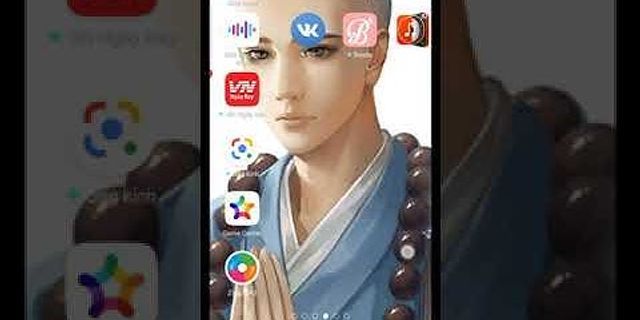Trả lời Show
Anh Hiếu - Kỹ thuật viên một chuỗi bán lẻ điện tử tại TP.HCM Khi chọn mua iPad, đặc biệt là iPad cũ, người dùng đều mong muốn sở hữu một thiết bị có ngoại hình đẹp. Người dùng cần kiểm tra sườn máy, kính camera, nút tăng giảm âm lượng... xem có trầy xước hay cong vênh hoặc dấu hiệu đã qua sửa chữa, thay thế hay chưa. Tiếp đến, hãy kiểm tra chất lượng hoạt động khi kết nối Wi-Fi, bật 3G/4G. Kiểm tra camera trước, camera sau xem có bị bám bụi hay không, chất lượng chụp ảnh, quay video ra sao và có bị lag khi chụp liên tục, chuyển chế độ chụp, quay. Với màn hình, khá đơn giản chỉ cần nhỏ một giọt nước lên trên iPad. Nếu những giọt nước tụ thành một điểm thì chứng tỏ màn hình còn tốt, trường hợp những giọt nước chảy dài và loang ra chứng tỏ đã qua thay thế sửa chữa. Với pin, người dùng nên truy cập phần cài đặt -> pin, kiểm tra dung lượng pin tối đa trên máy. Nếu dung lượng pin tối đa dưới 80% thì không nên mua. Ngoài ra, người dùng cần xem một vài video, chụp ảnh để xem pin có tụt nhanh hay không. Các tính năng khác như Face ID, vân tay... người dùng cũng cần kiểm tra kỹ càng, để có được một chiếc iPad chất lượng tốt, dùng lâu dài. Cách kiểm tra đời máy iPad model chính hãng đơn giản, chính xác nhấtNhã Nguyễn 19/01 Sở hữu chiếc máy tính bảng của thương hiệu Apple, liệu bạn đã biết cách kiểm tra đời máy iPad của mình hay chưa? Bài viết này sẽ thông tin đến bạn cách kiểm tra đời máy iPad (model) chính hãng đơn giản, chính xác nhất cũng như giải đáp một số thắc mắc thường gặp.1. Cách kiểm tra đời máy iPad qua hiển thị trong Cài đặt- Bước 1: Bạn vào Cài đặt (Settings) > Chọn Cài đặt chung (General). Tại đây, bạn chọn Giới thiệu (About).  - Bước 2: Lúc này, bạn có thể kiểm tra ở mục Tên kiểu máy, Số máy và Số sê-ri.  2. Cách kiểm tra đời máy iPad qua vỏ máy- Cách thực hiệnĐể biết chiếc iPad của bạn thuộc dòng nào, bạn có thể tìm dòng Model: A[4 chữ số] ở mặt sau của iPad và đối chiếu với bảng thống kê đối với mỗi dòng máy. Ngoài ra, bạn cũng có thể vào Cài đặt > Cài đặt chung > Giới thiệu > Pháp lý > Quy định để tìm dòng chữ này nếu vỏ máy đã quá cũ. - Bảng thống kê ký hiệu iPad+ Đối với iPad mini
+ Đối với iPad thông thường và iPad Air
+ Đối với iPad Pro
3. Cách kiểm tra đời máy iPad bằng số Serial- Bước 1: Xem số Serial của iPad. Để xem số Serial của iPad, bạn có thể xem trực tiếp ở trên vỏ máy, vỏ hộp, cắm vào iTunes, Finder hoặc xem tại phần Giới thiệu. Để biết cách xem số Serial của iPad, bạn có thể tham khảo bài viết:
- Bước 2: Truy cập vào link check đời máy TẠI ĐÂY. - Bước 3: Bạn thực hiện nhập chính xác các thông tin để kiểm tra đời máy iPad bao gồm: Số serial, mã xác thực và sau đó ấn Continue.  - Bước 4: Quan sát thông tin. Nếu iPad của bạn là hàng chính hãng, bạn sẽ thấy các thông tin và thời gian bảo hành của máy.  4. Cách kiểm tra đời máy iPad bằng số IMEI- Bước 1: Xem số IMEI của iPad. Để thực hiện kiểm tra IMEI của iPad, bạn có thể kiểm tra trong phần Cài đặt, trên trang web của Apple hay thậm chí bạn cũng có thể quay số theo cú pháp *#06# để kiểm tra. Để biết cách kiểm tra IMEI của iPad, bạn có thể tham khảo bài viết:
- Bước 2: Truy cập vào link check TẠI ĐÂY. - Bước 3: Bạn thực hiện nhập chính xác các thông tin để kiểm tra đời máy iPad bao gồm: Mã IMEI (nhập vào ô số serial), mã xác thực và sau đó ấn Continue.  - Bước 4: Quan sát thông tin. Nếu iPad của bạn là chính hãng, bạn sẽ thấy các thông tin của máy cũng như thời gian bảo hành.  5. Giải đáp một số câu hỏi thường gặp- Làm sao để kiểm tra thời hạn bảo hành iPad?Để biết được thời hạn bảo hành của iPad mà bạn đang sử dụng, bạn có thể kiểm tra trực tiếp trong phần Cài đặt tại mục Cài đặt chung > Giới thiệu. Một cách kiểm tra khác là kiểm tra tại trang web của Apple bằng cách nhập số serial của thiết bị. Để biết hướng dẫn chi tiết cách kiểm tra thời hạn bảo hành iPad, bạn có thể xem tại bài viết:
 - Làm sao để check serial iCloud ẩn trên iPad?Về căn bản, iCloud ẩn có nghĩa rằng máy của bạn đã được đăng nhập iCloud nhưng không hiện bên trong phần Cài đặt. Để kiểm tra số serial iCloud ẩn trên iPad, bạn có thể check thông qua các trang web, công cụ khác như SICKW, iUnlocker, 3uTools,... hay đặt lại máy. Tuy nhiên, bạn cần chú ý sao lưu dữ liệu nếu muốn đặt lại máy để tránh mất dữ liệu. Để biết chi tiết cách check serial iCloud ẩn trên iPad, bạn có thể xem tại bài viết:
Xem thêm:
Bài viết trên đã cung cấp cho bạn thông tin về cách kiểm tra đời máy iPad (model) chính hãng đơn giản, chính xác nhất. Cảm ơn bạn đã theo dõi và hẹn gặp lại ở các bài viết sau.
89.707 lượt xem |